Excel表格一步一步告诉你怎么制作跳转和返回目录
来源:新锦程教育 日期:2021/12/7 10:12:48 人气:667 标签:
如果当一个工作簿中有太多的工作表,每次找到自己想要的工作表都会非常麻烦,所以,建议大家可以制作一个导航目录,这样就能够快速到达指定表格了。
制作表格目录导航
1、先选中所有的工作表,然后在任意空白处输入「=XFD1」。
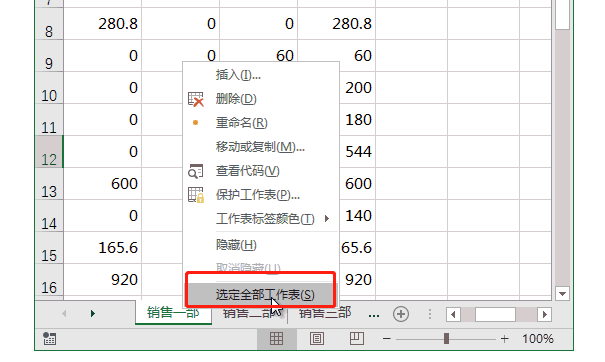
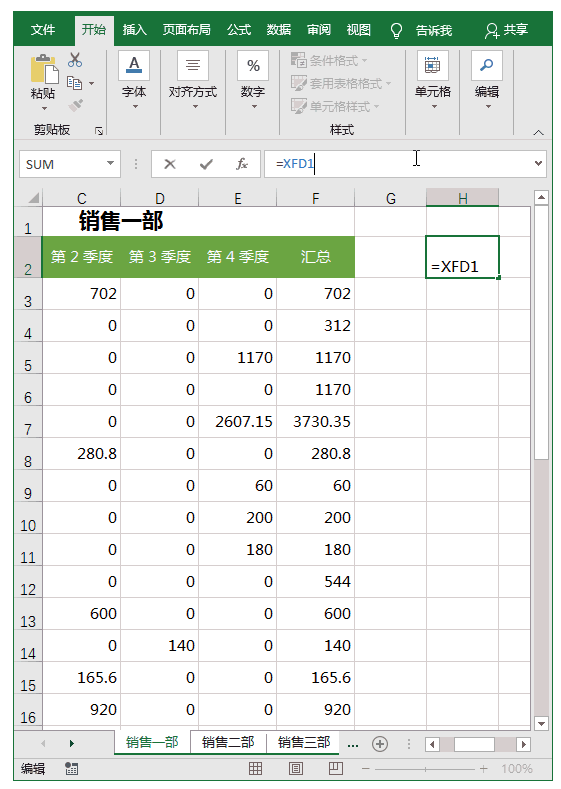
2、进入「文件」-「信息」-「检查问题」-「检查兼容性」-「复制到新表」。
此时,我们就生成了一份“兼容性报表”。
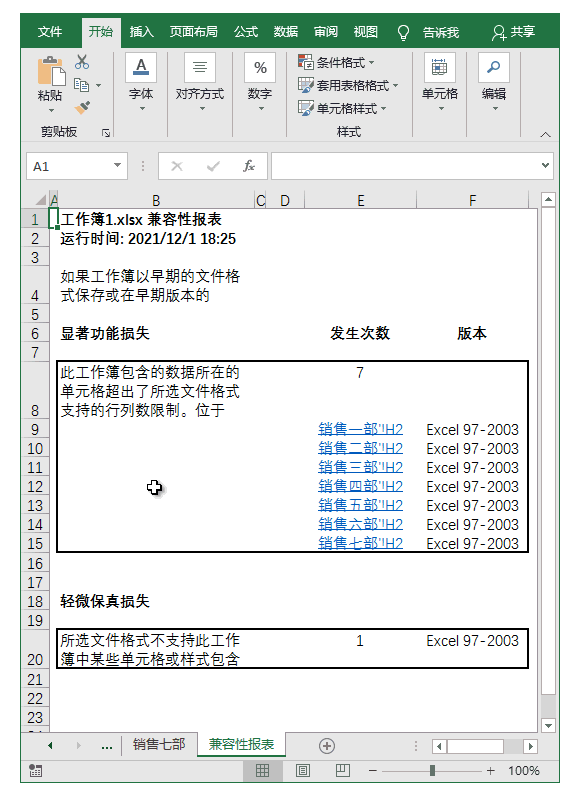
我们清除上面多余的内容,只保留超级链接部分。
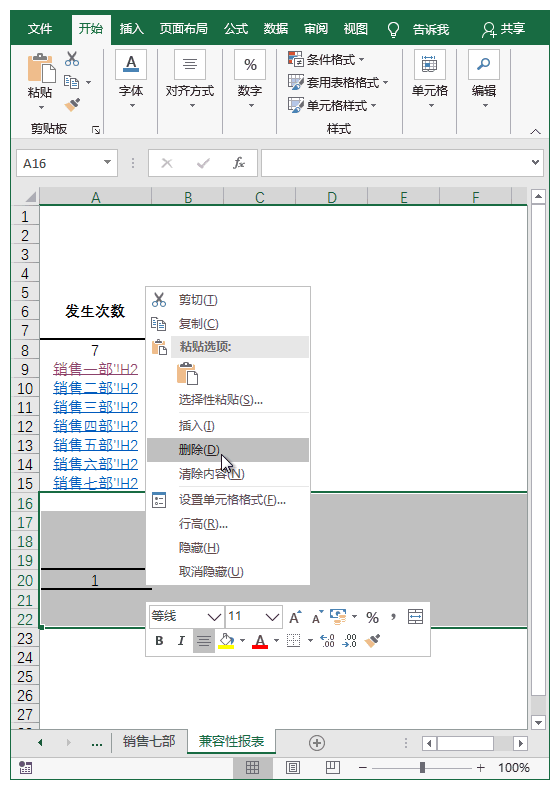
清除掉后,我们再优化一下,得到如下图。
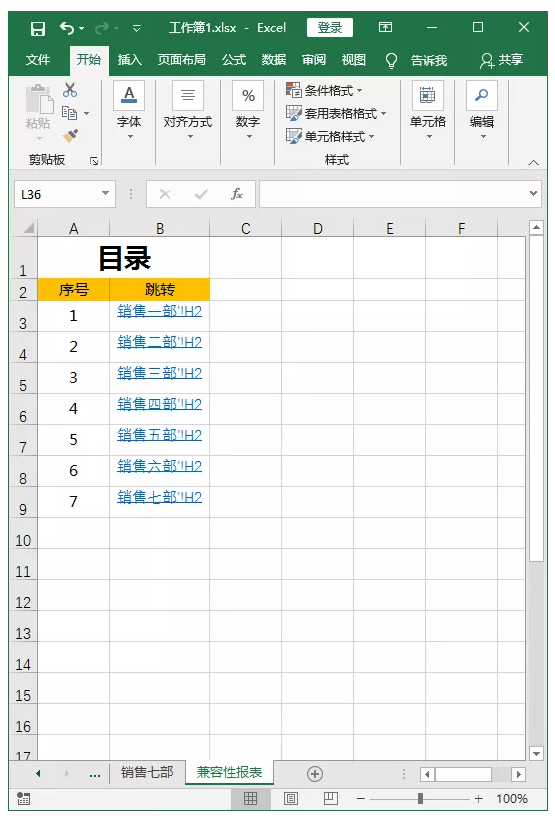
4、选中超级链接所在单元格,按下「Ctrl + H」,将右侧多余的内容替换掉。
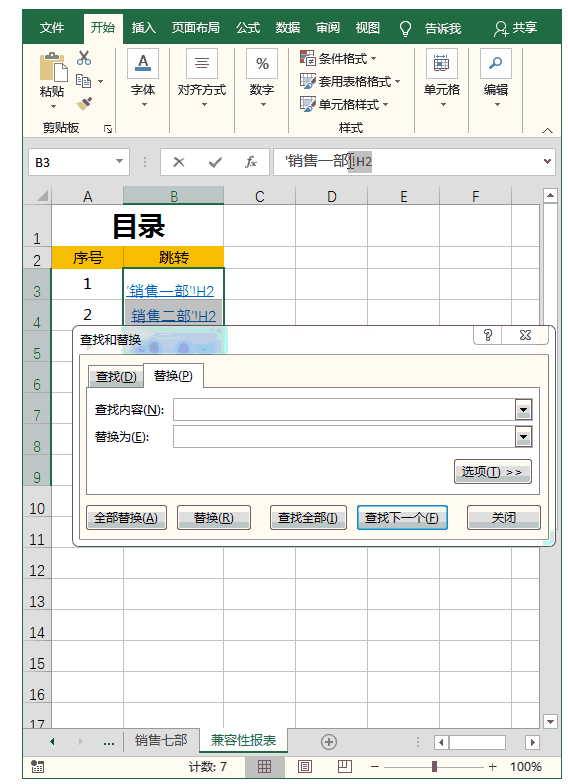
5、我们再给工作表重命名一下,这里,我改成“目录”。
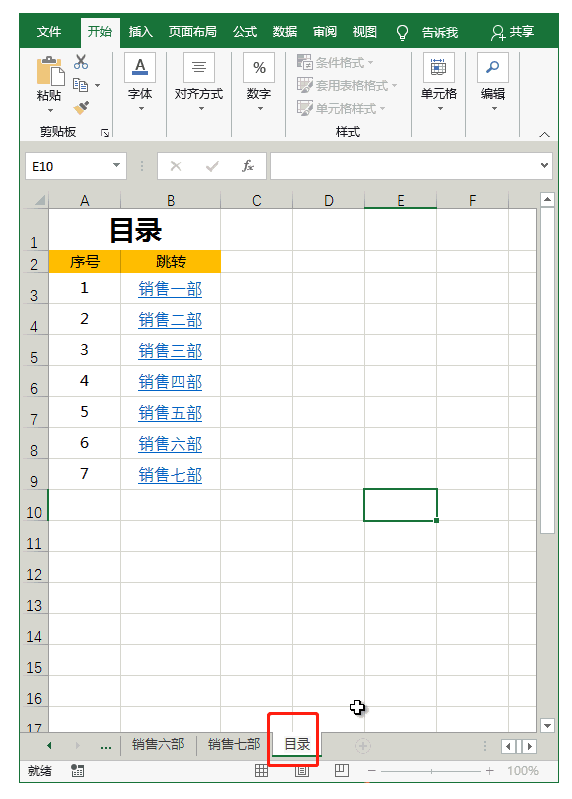
6、我们再来给每一张工作表制作一个返回的超链接。选中除“目录”外的所有工作表,在顶部插入一行,合并后输入公式:
=HYPERLINK(”#目录!a1”,”返回”)
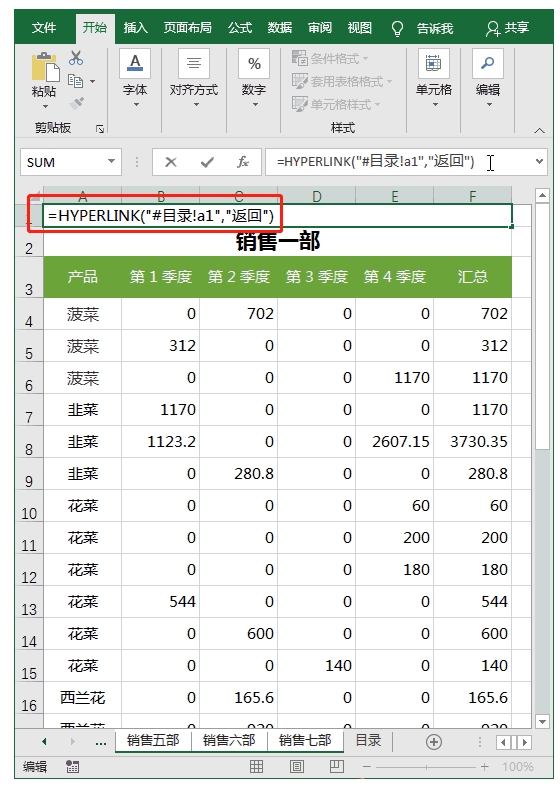
看看我们的最终效果吧!
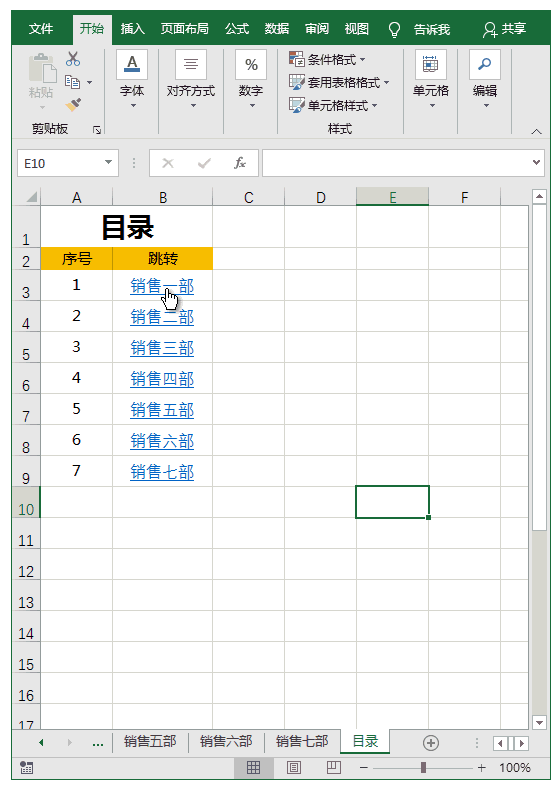
点击路径,即可跳转到对应的表格,点击返回,回到目录。





